谷歌浏览器具有丰富的功能和服务,无论是安全性还是稳定性都非常不错,用户可以在这里设置不同的功能,那么谷歌浏览器怎么添加新的个人资料?下面就一起来看看吧。

添加新的个人资料操作方法介绍
1、我们先点击打开谷歌浏览器,然后在浏览器页面右上角打开三个竖点图标,如下图所示。
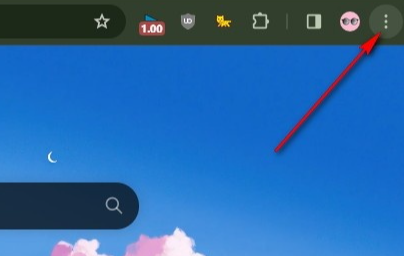
2、打开三个竖点图标之后,我们在下拉列表中找到自己的个人信息,然后将鼠标移到个人信息一栏,如下图所示。
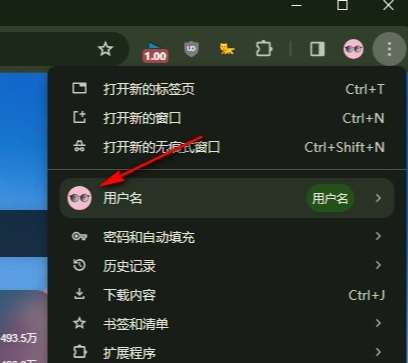
3、接着我们在个人信息的子菜单列表中找到并打开“添加新个人资料”选项,如下图所示。
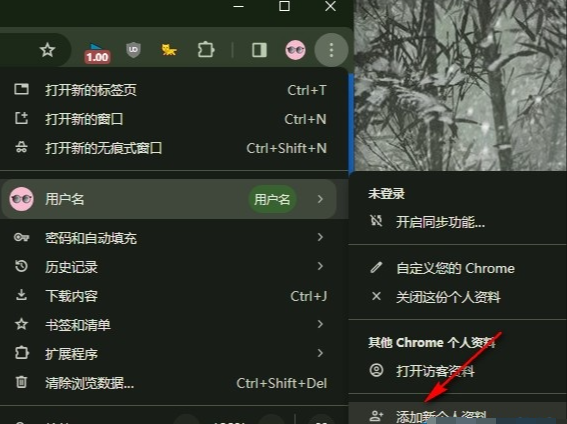
4、打开“添加新个人资料”选项之后,我们在弹框中选择登录或是在不登录账号的情况下添加个人资料,如下图所示。
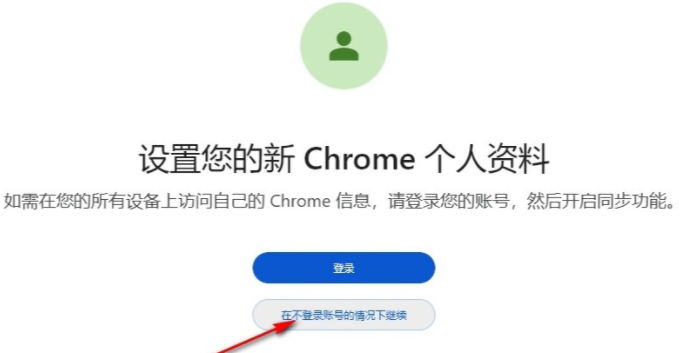
5、进入个人资料设置页面之后,我们在该页面中添加好资料标签,然后选择好头像和主题配色,最后点击“完成”选项即可,如下图所示。
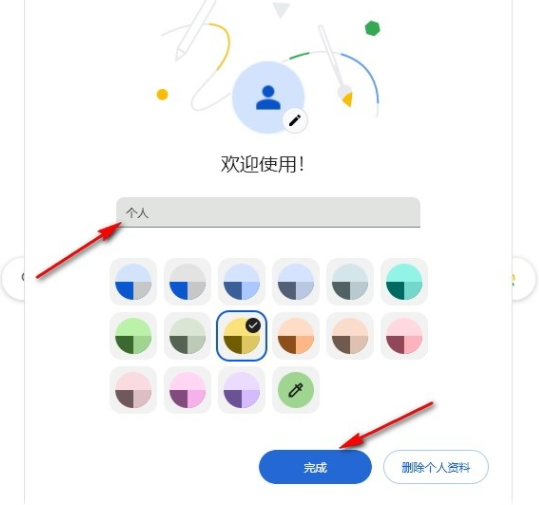
文明上网,理性发言,共同做网络文明传播者